怎么导出苹果手机视屏
日期: 来源:阿酷安卓网
苹果手机已经成为人们生活中不可或缺的一部分,对于喜欢拍摄和观看视频的用户来说,导出苹果手机视频并将电脑中的视频通过无线方式传输到苹果手机,无疑是一个非常实用的功能。许多人对于如何实现这一操作感到困惑。本文将介绍一种简单而高效的方法,让您轻松完成这一任务。
电脑视频如何通过无线方式传到苹果手机
具体步骤:
1.将手机通过原装的数据线与电脑进行连接,打开电脑的iTunes应用进入。

2.进入应用后,点击iTunes中的设备图标进入。
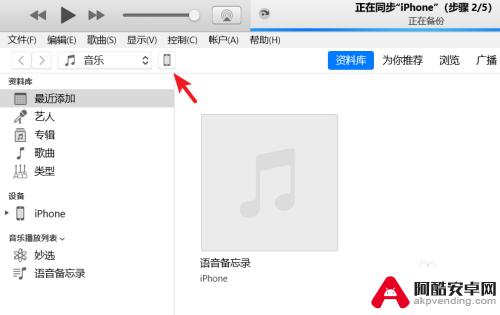
3.进入到设备界面,选择左侧的影片选项。
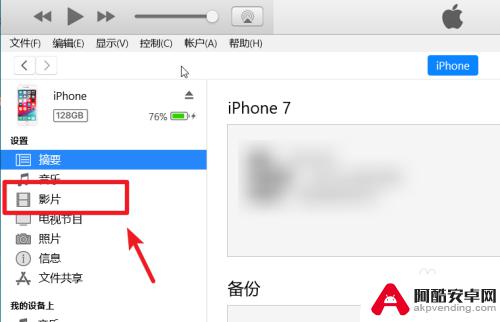
4.点击后我们选择上方的文件,点击将文件添加到资料库的选项。
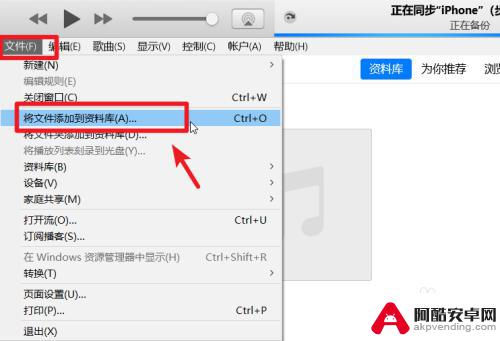
5.点击后,在电脑中选择需要导入到苹果手机的视频。
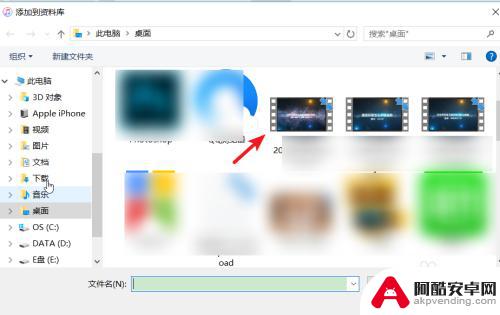
6.打开后在影片中可以看到导入的视频,勾选视频,点击右下方的应用。
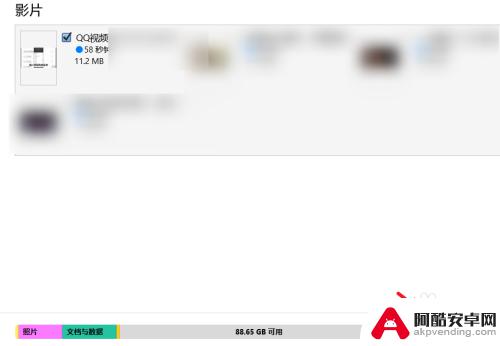
7.应用后上方会显示正在同步,等待影片同步完成。
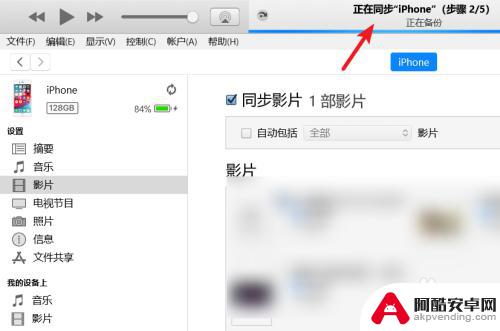
8.同步完毕后,打开苹果手机的视频应用,就可以看到导入的视频。
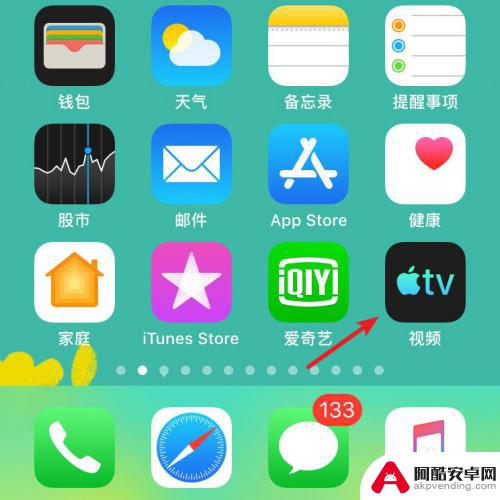
以上就是如何导出苹果手机视频的全部内容,如果还有不明白的用户可以根据小编的方法来操作,希望能够帮助到大家。













